こほんっ
 パソコンでの操作方法をお答えしま~す
パソコンでの操作方法をお答えしま~す
あ、その前に

わたしはパソコンがちょっぴり得意
だけど、本気の知識はないので、あくまでも自己流

ブログ編集用のソフトを使うとか、他にも便利な方法はたぶんいっぱいあると思うけど
シンプルにGoogleマップだけでもできちゃった

 ・・・という事例だよ
・・・という事例だよ(ちなみに
 Windows7、ブラウザはInternet Exprorer 9だよ)
Windows7、ブラウザはInternet Exprorer 9だよ)地図はGoogleで作成するよ

Google地図を編集するには、Googleアカウントが必要だよ

アカウントの作り方はGoogleの説明のページを見てね
このとき、Gmailのメールアドレスを作るよ
Gmailの説明は省略するので、とりあえずウェブ上で見られるメールとでも思っておくれぇ

アカウント作成の流れでプロフィール欄の入力画面がでてきても
プロフィールは入力しなくても良いので、とりあえず空欄で

Googleアカウントにログインした状態のままにして、使用したい地図の場所を検索して表示
「マイプレイス」をクリックしたらでてくるボタン、「地図を作成」をクリック
そうすると、地図に目印を追加(バルーンのアイコン)したり、線を引いたりできるようになるよ
編集が終了したら保存をお忘れなくっ

タイトルを入れ(説明はお好みで)、公開のプライバシーを選んで「完了」をクリック
さて、地図の準備ができたら、次はブログ記事への埋め込みだね

地図のリンクのアイコンをクリックすると、なにやら呪文がでてくるよ
下の方の「HTMLを貼り付けてサイトに地図を埋め込みます」と書かれている下の長~いヘンな呪文を使うんだよ

自分のブログでいつも通りに記事を書くよ
失敗しないように下書きでいったん保存しておくと良いかもね

わたしは操作ミスして途中で記事が消えてしまったことがあるからねぇ

地図を埋め込みたい場所に、作った地図のリンクのアイコンをクリックして、HTMLの呪文をコピーしたものを貼り付けよう
すると・・・残念なことに呪文のまま表示されるねぇ~

そこで、端っこにある「HTML ETC…」とあるアイコンをクリックして
「HTMLで記事を書く」にチェックを入れよう
このとき、「セキュリティで保護されているコンテンツのみ表示されます」というバーがぴょんと飛び出てくることがある

これは無視
 して「×」をクリックしよう
して「×」をクリックしよう「すべてのコンテンツを表示する」をクリックすると画面がリロードされて、
今まで書いていた内容が消えてしまうことがあるので注意
地図はプレビューで表示されず空白のスペースしかないけど、この時点では気にしないっ

だけど、他に気になることが・・・

「HTMLで記事を書く」にすると、今まで入れていた改行がなくなって、全部つながった文章になってしまうのさ
この設定にすると、HTMLコードというものを入れていく作業が必要になるんだねぇ
 HTMLコード? なんだろう? そんなの知らないやい
HTMLコード? なんだろう? そんなの知らないやい
という方でも大丈夫

たったひとつ、改行のコードだけ知っておけばいいのだ


<br/>
↑これが改行の印だよ

文章の最後、改行したい場所、空白行を入れたい場所に、コピーしてぺちぺち貼り付けよう

(ちょっと面倒だけど

 )
)これで完成だよっ


(2016/7/4追記)
Google地図の操作も現在は変わってしまったし、ここで説明しているブログサイトもなくなるし、使える情報はもう全然ないのでこの記事自体削除してもいいかなぁとは思ったものの、自分メモとして残しておくことにします
-----
COMMENT:
AUTHOR: 串かったん
DATE: 2012/03/31 12:15:47 AM
こんばんは、修行蛙さん。
うおお~凄いですね

う~んこれは一度では覚えきれないね

何度も試してみます。
リクエストに早速お答え頂き恐縮です

まずは、Googleアカウント作りから挑戦します。
-----
COMMENT:
AUTHOR: 修行蛙
DATE: 2012/03/31 12:43:59 AM
>串かったんさん、こんばんは

ちょうど良いタイミングで、ようこそお越しくださいました

お時間のあるときにでも、挑戦してみてくださいな
分からなくなったら、「お助けカエル」というカテゴリを新しく追加したので
いつでも見に来てください
もちろん、何かありましたらどしどし質問してくださいね
地図の件のこと以外でも、わたしに分かることなら
お答えしましょう

 (←そんなこと言い切って大丈夫?!)
(←そんなこと言い切って大丈夫?!)-----
COMMENT:
AUTHOR: ママ先生
DATE: 2012/03/31 08:09:18 AM
修行蛙さん すご~い


こんなのが出来ちゃう人 そして説明出来ちゃう人尊敬いたします。
お助けカエルいいですね~助かります

これからも楽しみにしています

-----
COMMENT:
AUTHOR: Fatbaby
DATE: 2012/03/31 09:39:39 AM
修行蛙さん おはようございま~す

なにかの記事の中に「br>」という文字を見たんで、あ!HTMLで書いてはるんだと…
たまにAniGIFを使ったりしてはるんで、なかなかの使い手なんだなぁと思ってました
やるなぁ修行蛙さん

私は写真を扱う事が多く、写真自体は外部の写真サービスを利用してブログを構成
してて毎回HTMLでかいてます。文書の作成は一太郎という終わったワープロで書いて
最後に「改行」を「BR」に一斉に置換し、ブログに貼り付けてます。
これだとブラウザが変になって文章消えても、一太郎に残ってるんで復帰は安易です

地図はPrtScnで画面取って、編集ソフトで加工して貼り付けてます


えっ?「お助けカエルさん」に質問できるんですかぁ?

-----
COMMENT:
AUTHOR: 修行蛙
DATE: 2012/03/31 02:35:13 PM
>Fatbabyさん、こんにちは

パソコン教室されているFatbabyさんを始め、
もっと詳しい方もたくさんいるのに、おおぉ恥ずかしい~


一太郎は会社で使ってましたぁ
 今でもPCに入ったままですが・・・
今でもPCに入ったままですが・・・以前、業務マニュアルをHTMLにしたら皆で使いやすいかも・・と一太郎から作ったときにHTMLコードをちょっとかじりました。かじった、と言ってもHTML形式で保存した後のコードをちょっと読んだだけ・・・一太郎はシンプルなコードに変換するので、しろうとでも分かりやすかったのです。
その程度なので、地図とか何か埋め込みたいときだけ、やむ得ずHTMLコードで書いてます。
わたしは文章書くのが苦手というか、推敲型なので、やはりWordで下書き作ってます

その下書きテキストを貼り付けた後、再度文章を見直しつつ、カエルの絵文字
 を埋め込み・・・・
を埋め込み・・・・はっ
 どうせ下書き作るなら、絵文字もHTMLで書く場合の改行コードも、全部下書きの時点でやれば良かったのか・・・
どうせ下書き作るなら、絵文字もHTMLで書く場合の改行コードも、全部下書きの時点でやれば良かったのか・・・
下書きは純粋に文章だけ・・・レイアウトや絵文字はBLOGari上で作業してましたよ


・・・・・こういう遠回りな作業がパソコン通ぶっているだけのただのしろうとですねぇ

-----
COMMENT:
AUTHOR: 修行蛙
DATE: 2012/03/31 02:07:59 PM
>ママ先生さん、こんにちは

尊敬ですって、そんなぁ~
 でも、ありがとうございまぁ~す
でも、ありがとうございまぁ~す
ほんのちょっぴり得意なだけですが、何かのお役に立てれば・・・と思いまして。
分からないことがありましたら、お助けカエルに聞くといいですよぉ

わたしも分からないことだらけですが、一緒に勉強しましょう

-----
COMMENT:
AUTHOR: りょうま
DATE: 2012/03/31 02:49:34 PM
コメント欄でははじめまして、りょうまです(^^)/
画像付きで、私のオタスケマンより
よっぽど丁寧ですね♪
私は将棋のブログを持っていますが
HTMLを「メモ帳」で手打ちして
拡張子のtxtをhtmlに変更する作り方です(笑)
デジタルなパソコンですが
使い方はけっこうアナログです(笑)
これから困ったらお助けカエルを呼びます♪
-----
COMMENT:
AUTHOR: 修行蛙
DATE: 2012/03/31 10:37:37 PM
>りょうまさん、こんばんは

ようこそ、カエルな世界へ・・・

丁寧というか・・・カエルですから、カエルの絵を入れなくてはならないという使命(?)が


わたしの場合、HTMLコードを見て解読するのは、そこそこできるのですが、一から打てないのですよ
メモ帳で作って拡張子をカエル・・・う~ん、それって高度な知識がある方が好む手法ですよねぇ
お助けカエルは呼べば、跳んでいきますが(そういや、ヒーローだし)
なんのお役にも立てないかもしれませんよぉ


だけど、困ったらいつでも呼んでくださいな



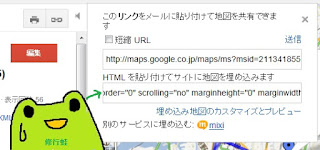



0 件のコメント:
コメントを投稿